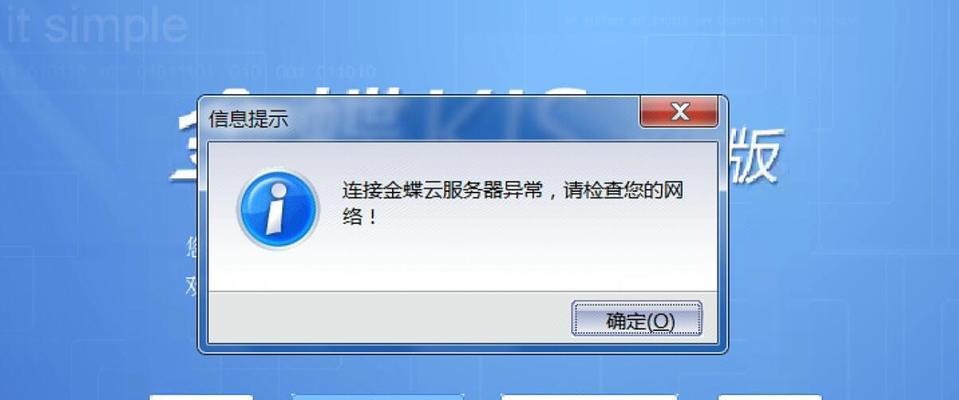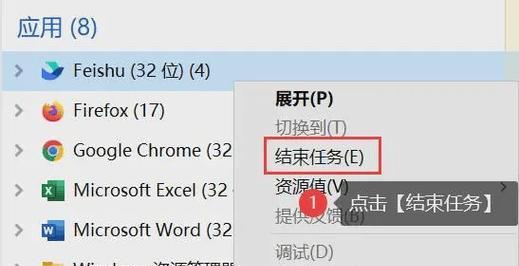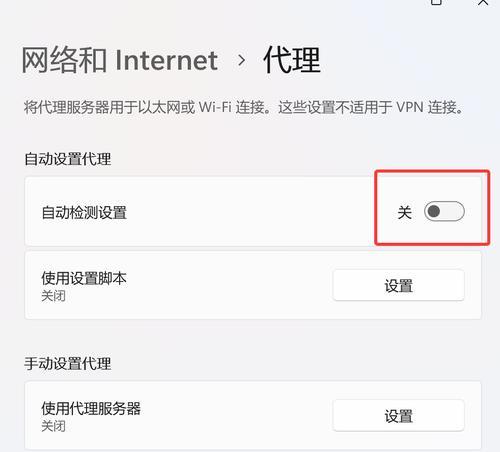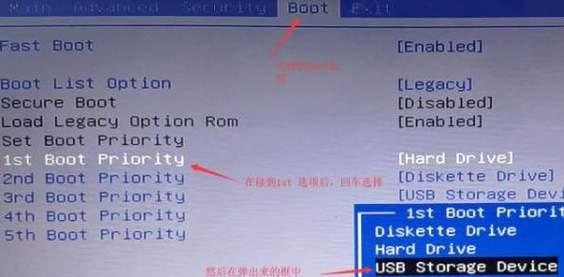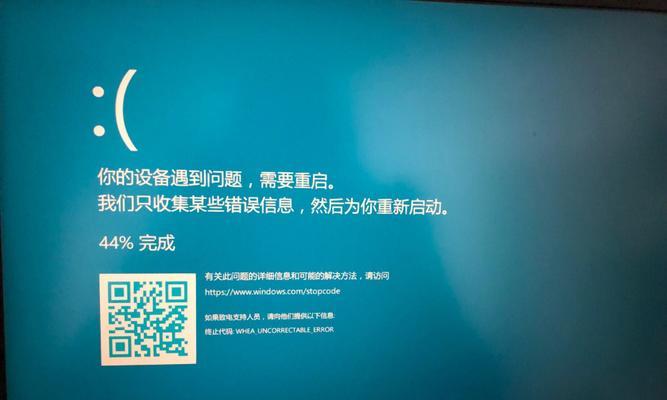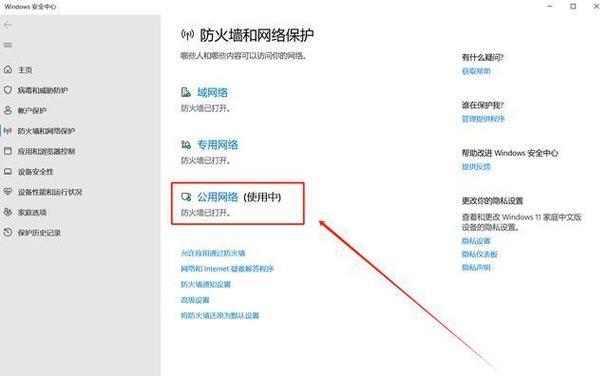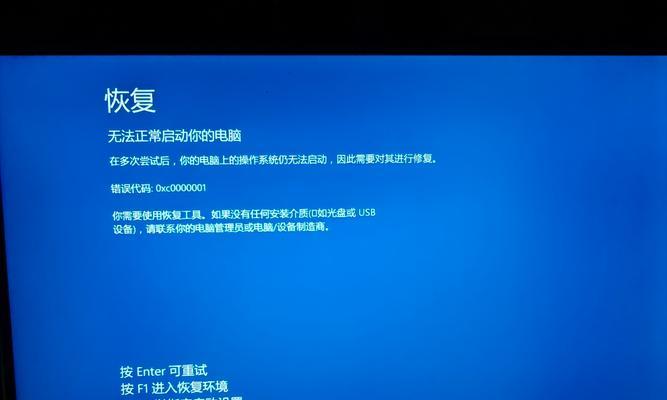Win7作为一款广泛使用的操作系统,有时会出现网络连接配置异常的问题,这给用户的网络使用带来了不便。本文将介绍如何解决Win7网络连接配置异常问题,帮助用户顺畅地使用网络。
标题和
1.重启网络适配器
在Win7中,网络连接配置异常可能是由于网络适配器出现问题所致。可以通过重启网络适配器来尝试解决。打开“设备管理器”,找到“网络适配器”,右键点击选择“禁用”,然后再次右键点击选择“启用”。
2.检查网线连接
网线连接不良也可能导致网络连接配置异常。检查网线是否插好,并确保网线没有受损或松动。
3.重新配置IP地址
如果IP地址配置不正确,也会导致网络连接异常。可以尝试重新配置IP地址。打开“控制面板”,选择“网络和共享中心”,点击“本地连接”旁边的“更改适配器设置”,在弹出的窗口中右键点击选择“属性”,然后选中“Internet协议版本4(TCP/IPv4)”,点击“属性”,选择“自动获取IP地址”和“自动获取DNS服务器地址”。
4.清除DNS缓存
DNS缓存中的错误信息可能导致网络连接异常。可以通过清除DNS缓存来解决问题。打开命令提示符,输入“ipconfig/flushdns”命令并按回车键执行。
5.更新网卡驱动程序
网卡驱动程序过时或不兼容也可能导致网络连接配置异常。可以尝试更新网卡驱动程序来解决问题。打开“设备管理器”,找到“网络适配器”,右键点击选择“更新驱动程序软件”。
6.禁用防火墙和杀毒软件
防火墙和杀毒软件有时会干扰网络连接配置,可以尝试禁用防火墙和杀毒软件,然后重新测试网络连接。
7.重置网络设置
Win7提供了重置网络设置的功能,可以尝试使用该功能来解决网络连接配置异常。打开“控制面板”,选择“网络和共享中心”,点击“更改适配器设置”,右键点击选择“属性”,然后点击“重置”。
8.检查网络硬件设备
有时,网络硬件设备出现问题也会导致网络连接异常。可以检查路由器、交换机等硬件设备是否正常工作,如果有需要,可以尝试重启这些设备。
9.禁用IPv6
在某些情况下,IPv6的启用可能导致网络连接配置异常。可以尝试禁用IPv6来解决问题。打开“控制面板”,选择“网络和共享中心”,点击“本地连接”旁边的“更改适配器设置”,右键点击选择“属性”,然后取消选中“Internet协议版本6(TCP/IPv6)”。
10.检查网络服务状态
有时,网络服务状态异常也会导致网络连接配置问题。可以通过检查网络服务状态来确定是否需要进行修复。打开“服务”窗口,确保“DHCP客户端”、“DNS客户端”、“网络位置感知”等服务状态正常。
11.检查网络高级设置
Win7提供了一些网络高级设置选项,可能会影响网络连接配置。可以检查这些选项是否配置正确,如MTU值、QoS等。
12.执行系统修复工具
Win7提供了系统修复工具,可以尝试使用该工具来自动修复网络连接配置异常。打开“控制面板”,选择“系统和安全”,点击“查找和解决问题”,选择“网络和Internet”下的“网络适配器”选项。
13.检查网络供应商设置
如果使用的是宽带网络,可能需要联系网络供应商进行进一步检查和设置。网络供应商可能会提供特定的设置要求,确保按照要求进行设置。
14.重装网络驱动程序
如果以上方法无法解决问题,可以尝试重新安装网络驱动程序。打开“设备管理器”,找到“网络适配器”,右键点击选择“卸载设备”,然后重新启动计算机,系统会自动安装网络驱动程序。
15.寻求专业帮助
如果经过多种尝试仍无法解决问题,建议寻求专业帮助。可以联系电脑维修人员或网络技术支持人员来进一步解决Win7网络连接配置异常问题。
通过以上方法,我们可以解决Win7网络连接配置异常问题,帮助用户正常地使用网络。在解决问题时,需要根据具体情况选择合适的方法,并且可以尝试多种方法的组合。如果问题依然存在,建议寻求专业帮助来进一步解决。